Win11如何添加开机启动项?虽然在大部分情况下我们都是会关闭软件的开机自启功能的,但也有一些软件是需要添加到开机启动项的,那么要如何去添加这个开机启动项呢?下面就和小编一起来看看应该如何操作吧。
Win11添加开机启动项的方法
方法一
1. 首先点击下方开始菜单,如图所示。

2. 接着打开其中的“设置”。

3. 再点击左边栏的“应用”选项。
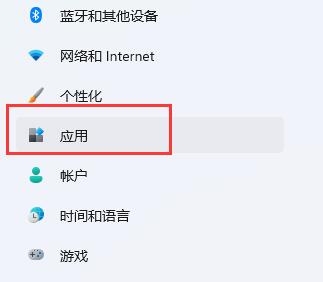
4. 然后点击其中的“启动”设置。
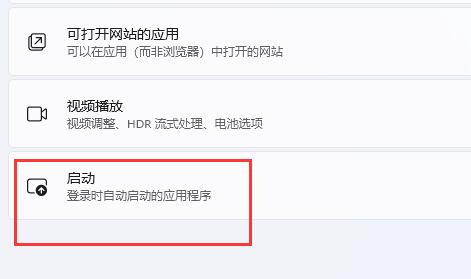
5. 在图示位置就可以添加开机启动项了。

方法二
1. 我们也可以右键开始菜单,打开“任务管理器”。
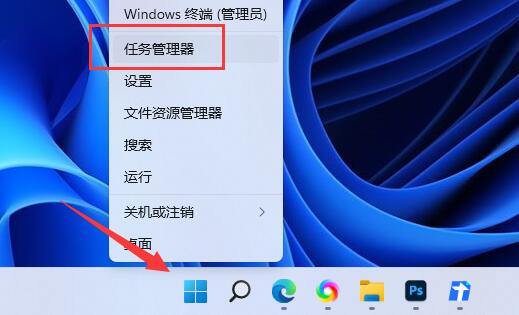
2. 再进入上方“启动”选项卡。

3. 最后右键想要的开机启动项,点击“启用”即可。

以上就是下载火(xiazaihuo.com)纯净系统之家网小编为你带来的关于“Win11如何添加开机启动项-Win11添加开机启动项的方法”的全部内容了,希望可以解决你的问题,感谢您的阅读,更多精彩内容请关注下载火(xiazaihuo.com)纯净系统之家网官网。
本篇电脑技术文章《Win11如何添加开机启动项-Win11添加开机启动项的方法》由下载火(xiazaihuo.com)纯净系统之家网一键重装软件下载平台整理发布,下载火系统重装工具网可以一键制作系统启动盘,也可在线一键重装系统,重装好的系统干净纯净没有预装软件!Win11组策略编辑器打不开怎么办-组策略编辑器打不开的解决方法
组策略编辑器可以帮助我们更好的对系统的注册表进行调整,但不少使用Win11系统的小伙伴都出现了打不开的情况,那么碰到这种问题应该怎么解决呢?下面就和小编一起来看看有什么解决方法吧。






